天猫怎么图片代码(天猫图片 图标)
admin 发布:2022-12-19 21:59 158
今天给各位分享天猫怎么图片代码的知识,其中也会对天猫图片 图标进行解释,如果能碰巧解决你现在面临的问题,别忘了关注本站,现在开始吧!
本文目录一览:
给天猫导航加上图片如何操作
亲,这个是需要代码的哦。
进入店铺专修页面,编辑导航。
显示设置上放下 下面的代码就可以只有修改了
一般你只要修改,绿色的部分就可以了。颜色代码不了解的,可以上ps里面去找出来。
导航条背景色
.skin-box-bd .menu-list{background: none repeat scroll 0 0 #00ad08;}
首页/店铺动态背景色
.skin-box-bd .menu-list .link{background: none repeat scroll 0 0 #00ad08;}
首页/店铺动态右边线
.skin-box-bd .menu-list .menu{border-right:1px #006205 solid;}
首页/店铺动态文字颜色
.skin-box-bd .menu-list .menu .title{color:#ff0000}
所有分类背景色
.all-cats .link{background: none repeat scroll 0 0 #00ad08;}
所有分类右边线
.all-cats .link{border-right:1px #006205 solid;}
所有分类文字颜色
.skin-box-bd .all-cats .title{color:#ff0000}
补充内容
-----------------------------------------------------------------------------------------------------------------------------------------
1.修改导航分类下面的背景色,代码如下:
.skin-box-bd .link{background:#000000;}
修改导航分类下面的图片,代码如下:
.skin-box-bd .link{background:url(图片链接);}
2.修改整个导航的背景色
.skin-box-bd .menu-list{background:#000000;}
修改整个导航背景为图片
.skin-box-bd .menu-list{background:url(图片链接);}
3.修改最右边留下的一小块,2里提到的,代码如下:
.skin-box-bd{background:#000000;}
修改成图片的代码如下:
.skin-box-bd{background:url(图片链接);}
4.字外加色:
.skin-box-bd .menu-list .menu-selected .link{background:#000000;}
5.字里加色:
.skin-box-bd .menu-list .menu-selected .link .title{background:#000000;}
字外+字里=全部!
----------------------------------------------------------------------------------------
1.导航背景色代码(除去“所有分类”)如下:
.menu-list .link{background:#000000;}
2.导航栏文字(除去“所有分类”)如下:
.menu-list .menu .title{color:#颜色代码;font-size:字号px;}
3.“所有分类”的背景色代码如下:
.all-cats .link{background:#000000;}
4.“所有分类”的文字代码如下:
.all-cats .link .title{color:#颜色代码;font-size:字号px;}
最新代码,解决字体改大后导航右侧消失的情况!
代码如下:
.all-cats .link .title{font-size:字号px;}.all-cats .link {background:#3BAFFF;margin:0;padding:0px 3px;}
字号最大为21,继续变大右侧导航将消失!该代码还不是很完善,我们会继续研究!
5.二级分类文字代码如下:
.popup-content .cats-tree .fst-cat .cat-name{font-size:字号px;color:#颜色代码;font-weight:bold/bolder/normal;}
6.二级分类背景代码如下:
.popup-content{background:#000000;}
7.三级分类文字代码(除去“所有宝贝”分类)如下
.popup-content .cats-tree .snd-pop-inner{font-size:字号px;color:#颜色代码;font-weight:bold/bolder/normal;}
8.三级分类文字代码(包括“所有宝贝”分类字体大小)这样就无法改变字体颜色,我们会继续完善该代码!如下
.popup-content .cats-tree .snd-pop-inner{font-size:字号px;color:#颜色;}
9.三级分类背景代码:
.popup-content .cats-tree .snd-pop-inner{background:#000000;}
10.一级导航分类(除去“所有宝贝”分类)分隔线颜色代码如下:
.menu-list .menu{border-color:#000000;}
11.一级导航“所有宝贝”分类分隔线颜色代码如下:
.all-cats .link{border-color:#000000;}
12.一级导航分类的宽度修改代码如下:
.menu-list .menu{background:#颜色;margin:0;padding:0px 增加的宽度px;}
13.鼠标滑过一级分类导航文字变换背景色代码如下:
.menu-list .menu-hover .link{background:#000000;}
14.鼠标滑过一级分类导航文字变换颜色代码如下:
.menu-list .menu-hover .link .title{color:#FFFFFF;}
15.鼠标滑过二级分类导航文字变换背景色代码如下:
.popup-content .cats-tree .cat-hd-hover{background:#000000;}
16.鼠标滑过二级分类导航文字变换颜色代码如下:
.skin-box-bd .popup-content .cats-tree .cat-hd-hover .cat-name{color:#ff0000;}
17.鼠标滑过三级分类导航文字变换背景色代码如下:
.popup-content .cats-tree .snd-cat-hd-hover{background:#000000;}
18.二级分类上加空间代码如下:
.popup-content .cats-tree{margin:0 0 50px 0;}
19.修改“所有宝贝”右边小图标代码如下:
.all-cats .link .popup-icon{background:url(图片连接);}
20.修改二级分类右侧图标代码如下(有三级分类才会显示):
.popup-content .cats-tree .fst-cat-icon{background:url(图片连接);}
22.在三级分类前加上小块白色代码如下:
.popup-content .cats-tree .snd-cat-icon{display:block;height:3px;width:3px;}
23、激活项目的文字背景色(难看,所以none)、文字颜色(选白色)
.skin-box-bd .menu-list .menu-selected .link .title{background:none;color:white;}
24、激活项目的项目背景色(项目框),选紫色
.skin-box-bd .menu-list .menu-selected .link{background:purple;}
补充内容
-------------------------------------------------------------------------------------------
隐藏导航上,所有分类的导航: .all-cats{display:block;overflow:hidden;width:0;height:0;}
这个改完 所有分类是会被隐藏。但是如果你导航条用了其他颜色,导致和原来模版颜色不一样。那么可以添加一行: .skin-box-bd{width:200px;}
天猫首页轮播图切换改变背景色怎么用代码实现?
天猫店铺装修目前不支持天猫不支持JQUERY、JS等,建议你通过其他途径装修店铺:
淘宝店铺装修流程为:
一、登陆淘宝后台,选择我是卖家,在左侧导航栏中点击“店铺装修”。
二、点击后会自动跳转到装修页面。
三、修改店招
(1)把鼠标移动到店招上面,在店招右上角会出现编辑、向上移动、向下移动、删除四个按钮。
(2)点击编辑按钮,页面跳转到店招编辑页面。)
(3)如果有制作好的店招,可以点浏览,然后把制作好的店招直接上传即可;如果没有制作好的,可以点击在线编辑,通过在线编制制作好店招,然后保存(但是一般在线编辑都需要付钱的)。
附:
如果不想花钱,自己又找不到好的素材制作店招,可以通过在线编辑打开网页,然后点击浏览器上的工具——internet选项——设置——查看文件,然后会自动打开一个文件夹,文件夹里显示的图片即是你所有浏览过的网页上出现的图片,找出你所喜欢的那个店招图片,然后复制出来,使用PS修改成自己的店招,浏览上传即可。
四、装修分类
(1)把鼠标移动到左侧宝贝分类上,在宝贝分类右上角会出现编辑、向上移动、向下移动、删除四个按钮。
(2)点击编辑按钮,将会打开一个新页面。
(3)点击编辑按钮,出现如下对话框。
方法一:在红色对话框中填入预先制作好的分类图片地址,然后确认即可。
附:分类图片地址获取方法:
1、登陆淘宝后台,选择我是卖家,在左侧导航栏中点击“图片空间”。
2、点击“图片空间”,会打开一个新页面。
3、点击“图片上传”,打开图片上传页面,然后根据提示上传自己制作好的分类图片,上传完成之后点击“查看图片”然后把鼠标移动到你刚上传的分类图片上,图片会显示成如下情况。
4、点击链接,图片地址就已经复制到您的粘贴板上,然后粘贴到下图的红色框中,确定即可。
方法二:点击“插入图片空间图片”选择你要插入的预选制作好的分类图片,点击插入按钮即可
附:这个操作在此就不细说了
五、装修导航栏右侧的宝贝展示模块大框部分是宝贝展示区域
(1)在店铺装修页面,鼠标移动到该红色大框区域,右上角会出现编辑、向上移动、向下移动、删除四个按钮。
(2)点击编辑按钮,会打开一个编辑对话框,根据自己想显示的内容自己设置即可
以上装修适合所有的店铺,如果店铺是升级后的旺铺,那店铺还可以在店招下面设置通栏模块。
六、通栏装修
(1)点击在此处“添加【店铺页头】模块”出现以下对话框,添加自定义模板,点击添加按钮。
(2)点击在此处“添加”按钮,得到以下模块。
(3)点击“编辑”按钮,打开以下对话框,在这里可以编辑所需要的效果。
七、店铺背景设置
(1)点击店铺装修页面顶端的“模板”按钮。
(2)点击“模板”按钮后会打开一个新的页面,点击该页面上的“背景设置”。)
(3)点击“背景设置”按钮后,在背景设置下方设置即可。
(简单的说就是把事先准备好的要作为背景的小图片上传,然后保存即可)
谁有天猫全屏代码?怎么操作呢?
百度“寻访百店”里面有免费的,按步骤操作就行了。
一、按提示操作,填写好图片地址,和链接地址(图片地址是 指你淘宝图片空间的图片链接地址),右边的链接地址是指点击海报图片后跳转到的页面地址(一般是 你的宝贝详情页) 二、设置好海报的宽度和高度,这里的宽度和高度必需与你图片的宽度和高度相同,否则生成后的效果会出现图片拉伸变形 三、设置海报按钮:海报按钮是如果你的海报有两张以上图片组成,这时候如果有按钮的话,点击后就可以播放上一张或者下一张图片了。如果只有一张图片,那不 建议使用按钮(按钮的显示或取消可以在下面的一个功能钮上设置,鼠标放上【海报按钮】会弹出显示或不显示的选项) 四、在最下面那一排功能键上设置,店铺版本,就是你淘宝店的版本,比如基础版专业版或者天猫商城。然后是播放效果设置,这个效果是针对两张以上的图片才有 的功能,只有一张图片的话没办法播放。 五、点击生成代码按钮,下面就会有代码出来了,用鼠标拖拉代码再右键复制,在你店铺装修后台新建一个自定义模块,点击“”图标切换到代码 模式,再把刚刚生成的代码粘贴到进来,点击确定保存,就可以看到高大上的全屏海报了。你可以预览或者发布来查看这个效果.
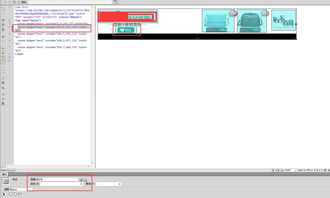
天猫店怎么上传图片
天猫店上传图片的步骤如下:
1、首先,打开千牛后台。
2、选择“店铺管理”-“图片空间”。
3、进入了“素材中心”,装修和图片事项都在这里。
4、右上角选择“上传”,当然也可以先分类做文件夹。
5、支持点选和拖拽上传。
6、上传详情有显示,是否成功,但确定关闭窗口,左下有复选框,也可以让本页不显示。
7、上传后对图片也可以有对应操作:复制图片,链接,代码,删除。
天猫怎么图片代码的介绍就聊到这里吧,感谢你花时间阅读本站内容,更多关于天猫图片 图标、天猫怎么图片代码的信息别忘了在本站进行查找喔。
版权说明:如非注明,本站文章均为 AH站长 原创,转载请注明出处和附带本文链接;
- 上一篇:代码模板网站(网站开发模板)
- 下一篇:井字棋源代码(c语言井字棋简单版)
相关推荐
- 05-17友情链接怎么做,友情链接怎么做的
- 05-17怎么宣传网站,怎么宣传网站文章
- 05-17上海网站排名优化怎么做,上海网站建设优化
- 05-17广告软文营销平台,广告软文营销平台怎么做
- 05-16网络推广seo怎么弄,网站 网络推广
- 05-16优秀营销软文范例800字,优秀营销软文范例800字怎么写
- 05-16平台推广引流怎么做,平台引流推广犯法吗
- 05-16软文怎么写比较吸引人,软文怎么写比较吸引人的文章
- 05-15百度seo推广怎么做,百度seo推广怎么做好
- 05-15护肤品软文推广,护肤品软文推广怎么写
取消回复欢迎 你 发表评论:
- 标签列表
- 最近发表
- 友情链接


